一、什么是JRE,JDK?
JRE(Java Runtime Environment Java运行环境)
包括Java虚拟机(JVM Java Virtual Machine)和Java程序所需的核心类库等,
如果想要运行一个开发好的Java程序,计算机中只需要安装JRE即可。
JDK(Java Development Kit Java开发工具包)
JDK是提供给Java开发人员使用的,其中包含了java的开发工具,也包括了JRE。
所以安装了JDK,就不用在单独安装JRE了。
其中的开发工具:编译工具(javac.exe) 打包工具(jar.exe)等
二、JDK下载与安装
进入后显示界面如下:

点击Java SE(红色方框标注),进入下面界面:

再点击JDK DOWNLOAD,进入下面界面:

一定要选择同意协议,不然不让你下的。然后根据你的系统选择对应的JDK来下载。
到这里下载环节就OK了,接着当然就是安装了。双击下载的文件,看下面:

其实安装JDK和我们平时安装应用程序一样,接着当然点下一步了哦,在往下看:

文或空格的路径,这样会带来一些不必要的麻烦。再点下一步往下面看:这里可以按照默认的路径安装,也可以更改成自己指定的目录。如果是自己指定安装目录一定不要选择有中

到这里就开始一路狂装了,稍等下就会弹出下面的界面:

含JRE的,所以不用再单独安装JRE,直接关掉就行。其实到这里JDK就已经装好了,大家看上面的安装路径不难猜到这是要我们安装JRE的。上面我已经提到JDK是包
三、配置环境变量
1、什么是环境变量?
环境变量是在操作系统中一个具有特定名字的对象,它包含了一个或者多个应用程序所将使用到的信息。环境变量有很多,这里只说path环境变量的配置。
2、path环境变量的作用
是告诉系统,当要求系统运行一个程序而没有告诉它程序所在的完整路径时,系统除了在当前目录下面寻找此程序外,还应到哪些目录下去寻找。这样的话只要把JDK的bin目录配置到path里,我们使用java、javac等工具时就不用进入到bin目录,可以方便我们开发和调试java程序。
3、配置环境变量path
windows7系统:计算机-->属性-->高级系统设置-->环境变量。看下面的图:




千万 不要忘记分号。接着找到系统变量里的path,点编辑。在变量值的最前面加上“C:\Program Files\Java\jdk1.8.0_31\bin;”。

这个是我电脑安装的JDK的bin目录路径。配置时不能复制,要根据实际电脑JDK安装路径来设置。然后点确定就可以了。这样配置是完全没问题的,但是如果有一天JDK的安装路径改了或是把JDK卸载了重新安装一个新的JDK,这样又要重新修改path的值。说起来也是和方便的,可是大家发现path里配置的不止是bin目录的路径,万一修改的时候不小心删除或是添加了什么东西,就会导致其他应用程序无法正常使用。下面就来说说配置技巧:
4、配置技巧
首先就是新建一个环境变量
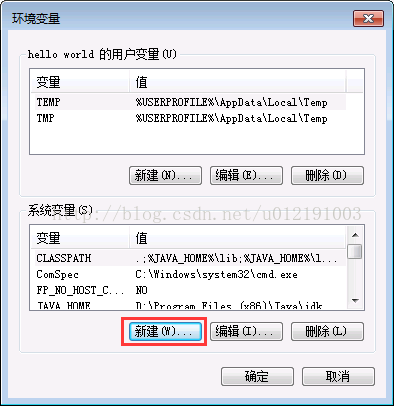

变量名:JAVA_HOME。这个名字其实可以任意,只是大家都这么叫,为了规范我们也这么叫。
变量值:C:\Program Files\Java\jdk1.8.0_31。这就是会变的那部分。
接着在path里只需要加上“%JAVA_HOME%\bin;”。%%是动态获取已经存在的环境变量值。
到这里就OK了,每次修改只需要修改JAVA_HOME的值就可以,而不用动path。
5、临时配置方式
上面的配置是一劳永逸的,下面就来说说临时配置方式。打开DOS命令行:快捷键(win+R)-->输入cmd。接着输入命令:set path=C:\Program Files\Java\jdk1.8.0_31\bin;%path%。这种方式只在当前DOS窗口有效。
6、验证配置是否成功
输入java:打开DOS命令行,在任意目录下输入java或javac。如果出现下面图示内容表示配置成功。
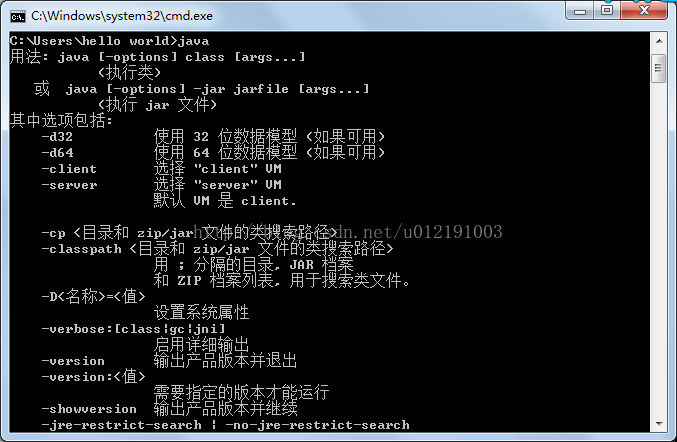
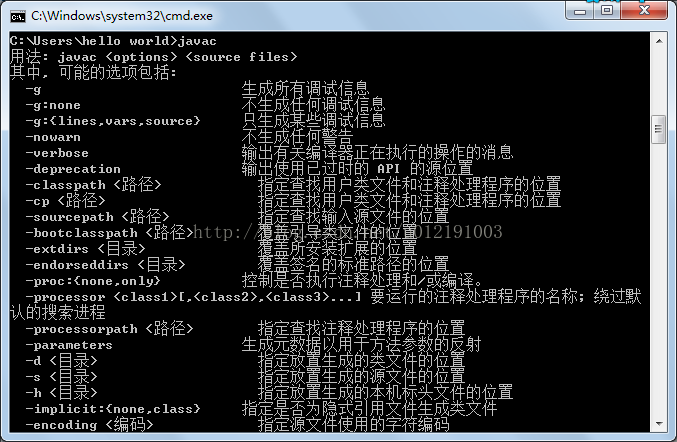
8、classpath永久配置和临时配置
classpath用来指定要运行的class文件所在的路径,配置方式和path配置类似。一劳永逸配置方式:新建环境变量-->变量名:classpath;变量值:要运行的class文件所在的路径。临时配置方式:打开DOS命令行-->输入命令set classpath=要运行的class文件所在的路径。
注意:如果没有定义环境变量classpath,java启动jvm后,会在当前目录下查找要运行的类文件;如果指定了
classpath,那么会在指定的目录下查找要运行的类文件。当前目录查找分以下两种情况:
(1). 如果classpath的值结尾处有分号,在具体路径中没有找到运行的类,会默认在当前目录再找一次。
(2). 如果classpath的值结果出没有分号,在具体的路径中没有找到运行的类,不会再当前目录找。
一般不指定分号,如果没有在指定目录下找到要运行的类文件,就报错,这样可以调试程序。
9、小试牛刀——HelloWorld
环境配好了当然要编个程序试试喽。不过要先了解下javac命令和java命令的作用。
javac:负责的是编译的部分,当执行javac时,会启动java的编译器程序。对指定扩展名的.java文件进行编译。
生成了jvm可以识别的字节码文件。也就是class文件,也就是java的运行程序。
java:负责运行的部分.会启动jvm.加载运行时所需的类库,并对class文件进行执行.一个文件要被执行,必须要有
一个执行的起始点,这个起始点就是main函数。
先跟世界打个招呼吧,看下面的代码。
-
class HelloWorld{
-
public static void main(String[] args){
-
System.out.println(“Hello World!”);
-
}
-
}
用普通的文本编辑器来编写以上代码就可以,但是保存时扩展名一定要是java。比如HelloWorld.java。这个文
件称为源文件。
接着打开DOS命令行,进入源文件所在的目录,执行命令:javac HelloWorld.java。

件,也是可以执行的java的程序。接着就来运行 一下。输入命令java HelloWorld如果没有出现任何错误表示编译成功,同时在当前目录下会生成HelloWorld.class文件,这个称为为字节码文

成功打印字样Hello World!就OK了。
整个程序看起来很简单,但是想要真正的运行成功可能会遇到很多问题。
(1). 编译时找不到文件。
处理:检查源文件是否存在或是否拼写错误;文件存在,但不是在当前路径下。
(2). 运行时找不到或无法加载主类。
配置是否有错。处理:检查class文件是否存在或是否拼写错误;文件存在,但不是在当前路径下。如果配置了classpath,检查
(3). 运行时找不到main方法。
处理:检查main方法是否定义;检查拼写是否错误,例如写成了Main;
(4). 一些常见的代码编写错误,如缺少分号、多个大括号之类的。
处理:根据控制台提示修改。
(5). 扩展名错误
如果你的电脑是隐藏扩展名的,保存的时候可能会保存成HelloWorld.java.txt。






















 245
245

 被折叠的 条评论
为什么被折叠?
被折叠的 条评论
为什么被折叠?








